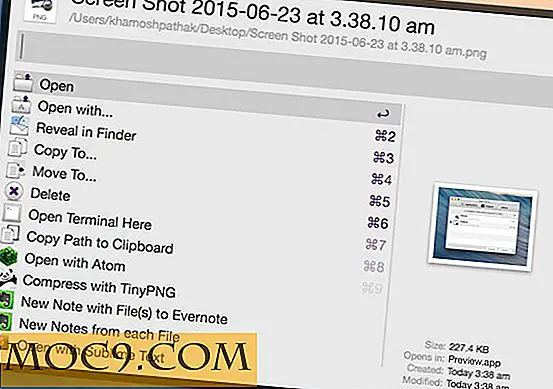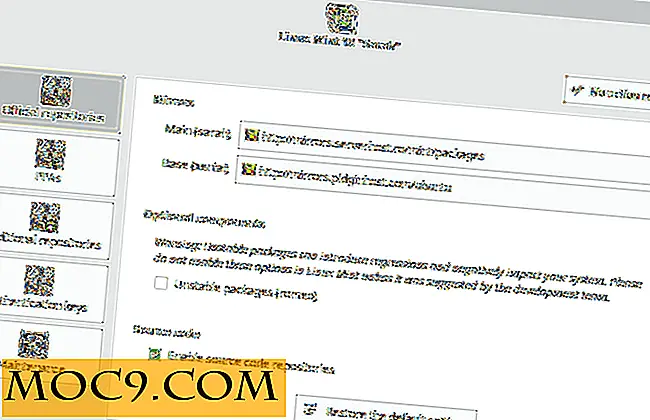4 Möglichkeiten, Ihre Website auf Dropbox zu hosten
 Obwohl es viele Cloud-Speicheranbieter gibt, ist Dropbox mit seinen innovativen APIs und Funktionen führend. Abgesehen von Cloud-Speicher können Sie Dropbox für viele Zwecke verwenden. Eine der Funktionen, die Dropbox unterstützt, ist das Hosting statischer Webseiten im Cloud-Speicher und deren Bereitstellung für die Welt. Wenn Sie ein Neuling sind oder nur statische HTML-Seiten hosten möchten, können Sie Ihr Dropbox-Konto nutzen.
Obwohl es viele Cloud-Speicheranbieter gibt, ist Dropbox mit seinen innovativen APIs und Funktionen führend. Abgesehen von Cloud-Speicher können Sie Dropbox für viele Zwecke verwenden. Eine der Funktionen, die Dropbox unterstützt, ist das Hosting statischer Webseiten im Cloud-Speicher und deren Bereitstellung für die Welt. Wenn Sie ein Neuling sind oder nur statische HTML-Seiten hosten möchten, können Sie Ihr Dropbox-Konto nutzen.
1. Mit KISSr
KISSr ist ein Dienst, mit dem Sie statische Websites mit Dropbox als Webhost hosten können. Der Vorteil von KISSr gegenüber anderen in diesem Artikel beschriebenen Mitbewerbern besteht darin, dass Sie sich registrieren und einen geeigneten benutzerdefinierten Domänennamen anstelle von Sub-Domains oder langen URLs verwenden können. Gehen Sie einfach zur KISSr-Site, geben Sie den gewünschten Namen für Ihre Site ein (Sie müssen mit einer Sub-Domain beginnen) und klicken Sie dann auf die große Schaltfläche "Versuchen".

Der größte Nachteil bei der Verwendung von KISSr besteht darin, dass Sie Dropbox als Backend verwenden und dadurch den gesamten Speicher und die Bandbreite Ihres Kontos einschränken.
2. Verwenden von DropPages
DropPages ist eine Webanwendung, die eine Verbindung zu Ihrem Dropbox-Konto herstellt, um eine Website für Sie zu erstellen. Der Vorteil der Verwendung von DropPages besteht darin, dass es keine Speicherplatznutzung wie KISSr einschränkt und Ihnen eine Subdomain (Ihrname.droppages.com) für den Zugriff auf Ihre Site zur Verfügung stellt. Befolgen Sie die folgenden Schritte, um Ihre Website mit DropPages zu erstellen.
1. Gehen Sie zu http://my.droppages.com
2. Sie werden aufgefordert, sich in Ihrem Dropbox-Konto anzumelden. Klicke auf den "Anmelden" -Button und gib ihm die Erlaubnis, auf deinen Dropbox-Account zuzugreifen.

3. Nachdem Sie sich bei Ihrem Konto angemeldet haben, werden Sie mit einem Bildschirm begrüßt, auf dem Sie die Schaltfläche Zulassen drücken können, um fortzufahren. Durch Drücken der Schaltfläche Verweigern wird der Anmeldevorgang abgebrochen.

4. Klicken Sie nun auf "Create a new site" und geben Sie den Namen Ihrer Site ein, zB mte .droppages.com
5. Sie können auch Themen von HTML-Seiten vorkonfigurieren.
3. Verwenden von Site44
Site44 ist ein weiterer Dienst, der DropPages sehr ähnlich ist. Wir haben bereits eine Anleitung zur Verwendung von Site44 zum Hosten Ihrer Webseiten mit Dropbox als Back-End.
4. Erstellen Sie den öffentlichen Ordner manuell
Obwohl Sie die oben aufgeführten Dienste verwenden können, um Ihre Site in Dropbox zu erstellen, aber wenn Sie den Anmeldeprozess nicht durchlaufen möchten und Ihre Site nicht von jemand anderem verwalten möchten, können Sie einfach dieser Anleitung folgen, um Ihre eigenen zu erstellen Hosting auf Dropbox ohne Verwendung von Tools.
Erstellen Sie in Ihrem Dropbox-Konto einen Ordner mit dem Namen "Öffentlich" (falls nicht bereits vorhanden). Als Nächstes müssen Sie diese Seite besuchen, um den öffentlichen Ordner in Ihrem Konto zu aktivieren. Erstellen Sie jetzt einen anderen Ordner namens "Site" im Öffentlichen Ordner. Legen Sie alle Ihre HTML-Seiten in den Ordner "site".

Der Ordner "site" fungiert als Stammordner für Ihre statische Site. Sie können mit der rechten Maustaste auf eine Datei klicken und den öffentlichen Link im Dropbox-Menü aufrufen. Der Link kann mit anderen Personen geteilt werden. Die Person, die den Link hat, kann die Webseite öffnen.
Dropbox-Links sind ziemlich lang und können nicht erinnert werden. Wenn Sie einen Domainnamen haben, können Sie alle Ihre in Dropbox gehosteten Seiten einfach auf Ihre eigene Domain umleiten. Dies hängt davon ab, ob Ihr Host die URL-Steuerung über das Bedienfeld unterstützt oder nicht. Wenn der Host dies nicht unterstützt, können Sie die Seiten mit der .htaccess-Datei umleiten.
Erstellen Sie die .htaccess-Datei im Stammordner Ihrer Domäne und geben Sie die folgenden Informationen ein:
RedirectMatch 301 /site(.*) https://dl.dropbox.com/u/1234567/site/$1
Sie müssen die "/ Site" ändern, wenn Sie einen anderen Namen für den Site-Ordner verwenden. Sie müssen die öffentliche Dropbox-URL auch durch Ihre eigene öffentliche öffentliche URL ersetzen. Rufen Sie die Dropbox-URL ab, indem Sie mit der rechten Maustaste auf eine Datei im Ordner "Öffentlich" klicken und dann im Dropbox-Menü "Öffentliche Verknüpfung abrufen" auswählen.

Lassen Sie mich erklären, was der obige Befehl tut. Es leitet alle URLs weiter, die "yoursite.com/site/xyz.html" enthalten, wobei xyz.html der Seitenname ist, der in Dropbox gehostet wird. Zum Beispiel habe ich eine Datei namens index.html in meinem "site" -Ordner in meinem Dropbox-Konto hinzugefügt. Jetzt, wenn ich index.html öffnen möchte, muss ich " http://mysite.com/site/index.html " eingeben. Sie können beliebig viele Dateien in den Site-Ordner stellen. Sie können auf diese Dateien mit der obigen Methode zugreifen.
Ich hoffe, dass dies für Sie nützlich war und ich möchte Ihnen für das Lesen danken. Wenn Ihnen dieser Artikel gefällt, hinterlassen Sie bitte einen hilfreichen Kommentar und teilen Sie ihn mit Ihren Freunden.